Descripción general del panel de control
El panel del servicio de acceso privado seguro muestra los datos de diagnóstico y uso de las aplicaciones SaaS, web, TCP y UDP. El panel proporciona a los administradores visibilidad completa de sus aplicaciones, usuarios, estado de los conectores y uso del ancho de banda en un solo lugar para el consumo. Estos datos se obtienen de Citrix Analytics. Los datos de las distintas entidades se pueden visualizar para el tiempo preestablecido o para una línea de tiempo personalizada. Para algunas de las entidades, puedes desglosarlas para ver más detalles.
Las métricas se clasifican en términos generales en las siguientes categorías.
-
Registro y resolución de problemas
- Registros de diagnóstico: registros relacionados con la autenticación, el inicio de aplicaciones, la enumeración de aplicaciones y las comprobaciones de la postura del dispositivo.
-
Usuarios
- Usuarios activos: Número total de usuarios únicos que acceden a las aplicaciones (SaaS, Web y TCP) durante el intervalo de tiempo seleccionado.
- Cargas: Datos de volumen total cargados a través del servicio de acceso privado seguro durante el intervalo de tiempo seleccionado.
- Descargas: Volumen total de datos descargados a través del servicio de Acceso Privado Seguro durante el intervalo de tiempo seleccionado.
-
Aplicaciones:
- Aplicaciones: Número total de aplicaciones (independiente del intervalo de tiempo) configuradas actualmente.
- Recuento de lanzamientos de aplicaciones: número total de aplicaciones (sesiones de aplicaciones) iniciadas por cada usuario durante el intervalo de tiempo seleccionado.
- Dominios configurados: Número total de dominios configurados para el intervalo de tiempo seleccionado.
- Aplicaciones descubiertas: Número total de dominios individuales y únicos a los que se ha accedido pero que no están asociados con ninguna aplicación
-
Políticas de acceso
- Políticas de acceso: Número total de políticas de acceso (independientes del intervalo de tiempo) configuradas actualmente.
Registros de diagnóstico
Utilice el gráfico Registros de diagnóstico para ver los registros relacionados con la autenticación, el inicio de aplicaciones, la enumeración de aplicaciones y también los registros relacionados con la postura del dispositivo. Puede hacer clic en el enlace Ver más para ver los detalles de los registros. Los detalles se presentan en formato tabular. Puede ver los registros del tiempo preestablecido o de una línea de tiempo personalizada. Puede agregar columnas al gráfico haciendo clic en el signo + según la información que desee ver en el panel. Puede exportar los registros de usuario en formato CSV.
- Puede utilizar la opción Agregar filtro para refinar su búsqueda en función de diversos criterios, como el tipo de aplicación, la categoría y la descripción. Por ejemplo, en los campos de búsqueda, puede seleccionar
ID de transacción,= (es igual a algún valor)e ingresar7456c0fb-a60d-4bb9-a2a2-edab8340bb15en esta secuencia, para buscar todos los registros relacionados con este ID de transacción. Para obtener detalles sobre los operadores de búsqueda que se pueden utilizar con la opción de filtro, consulte Operadores de búsqueda.
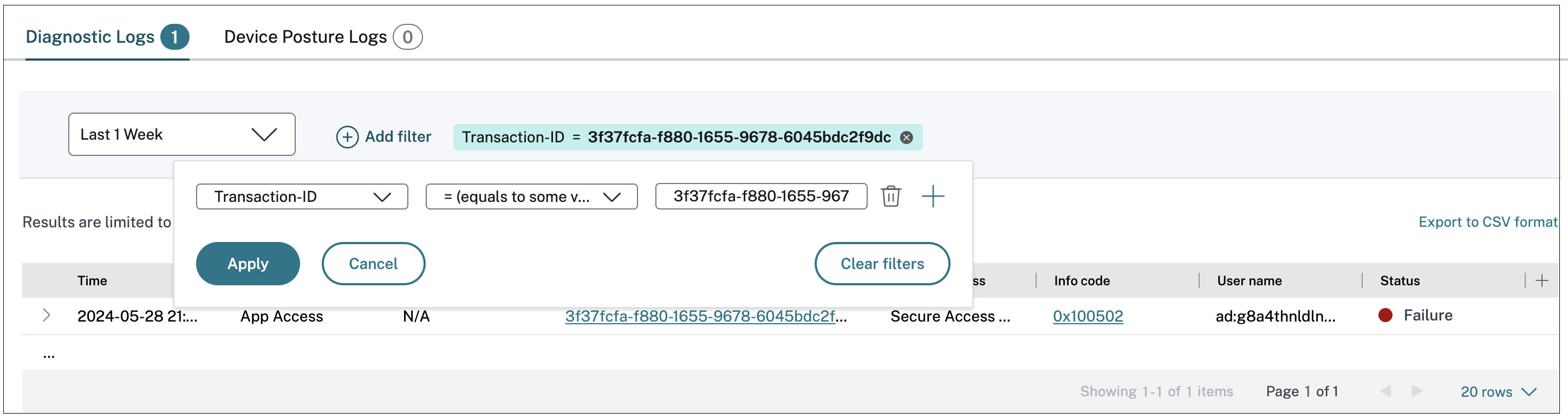
- Registros de postura del dispositivo: Puede refinar su búsqueda en función de los resultados de la política (Cumple, No cumple e inicio de sesión denegado). Para obtener detalles sobre la postura del dispositivo, consulte Postura del dispositivo.
Nota
- Cada evento de falla dentro del panel de registros de diagnóstico de Secure Private Access tiene un código de información asociado. Para obtener más detalles, consulte el código de información .
- El ID de transacción correlaciona todos los registros de acceso privado seguro para una solicitud de acceso. Para obtener más detalles, consulte ID de transacción.
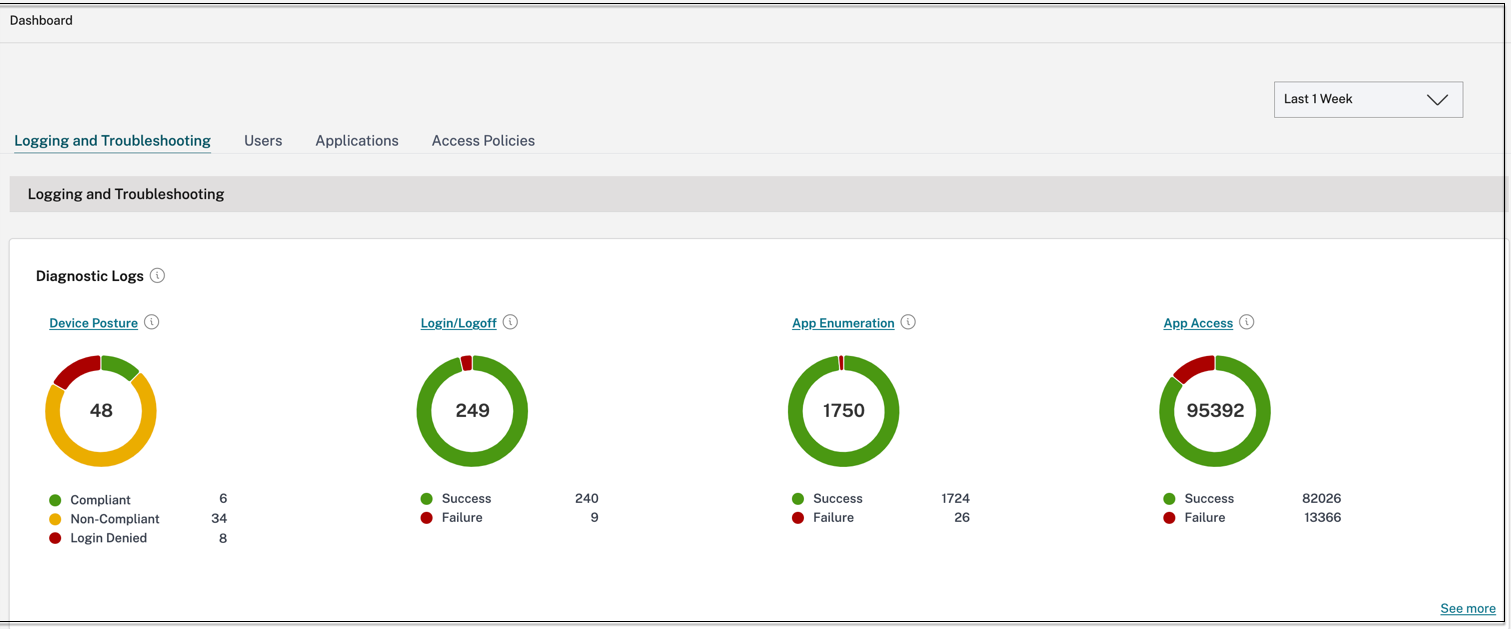
- Puede hacer clic en el icono de expansión (>) para ver los detalles completos de los registros.
- La página Registros de diagnóstico muestra los dominios integrados para cada una de las URL principales a las que se accede. Los administradores pueden ver los dominios integrados haciendo clic en el ícono de expansión (>) desde la URL principal. Los administradores pueden usar la lista de dominios integrados para abordar problemas relacionados con el acceso a las aplicaciones o la representación de las aplicaciones. Por ejemplo, si se omitió un dominio en la configuración de la aplicación, el usuario final no podrá acceder a la aplicación específica. En este caso, el administrador puede ver la lista de dominios integrados, identificar el dominio faltante y luego actualizar la configuración de la aplicación con el dominio faltante.
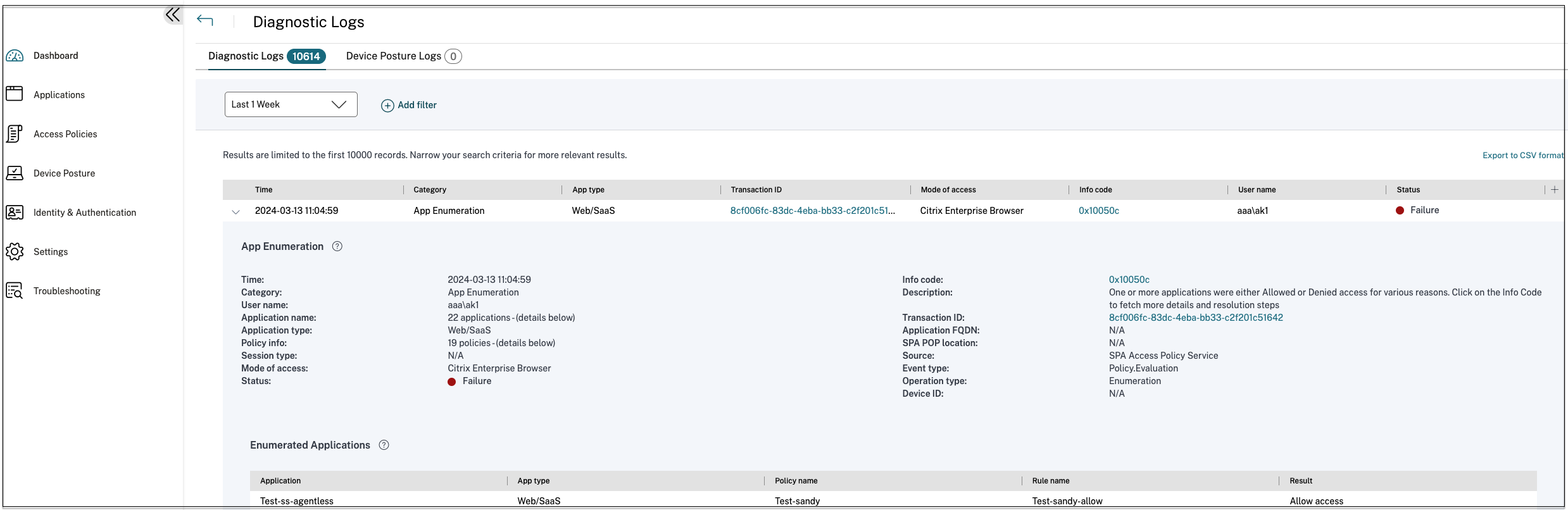
Nota
- De forma predeterminada, la página Registros de diagnóstico muestra los datos de la semana actual y solo los 10000 registros recientes. Utilice la búsqueda de fechas personalizada y los filtros para refinar aún más los resultados de búsqueda.
Estado del conector
Utilice el gráfico Estado del conector para ver el estado de los conectores y las ubicaciones de recursos donde están implementados los conectores. Haga clic en el enlace Ver más para ver los detalles. En la página Información del conector , puedes usar los filtros Activo o Inactivo para filtrar los conectores según su estado.
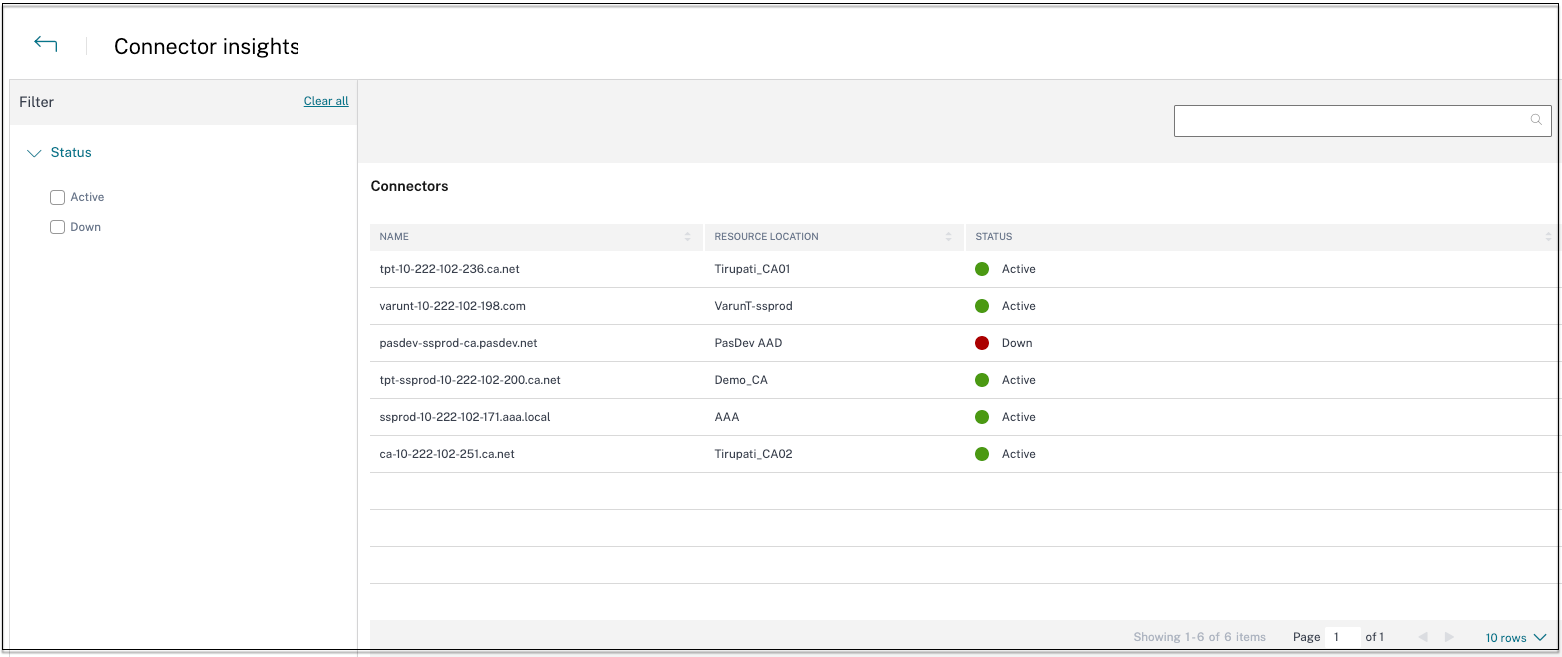
Principales aplicaciones por número de lanzamientos
Utilice el gráfico Principales aplicaciones por cantidad de lanzamientos para ver la lista de las principales aplicaciones según la cantidad de veces que se lanzó la aplicación, el volumen total de datos cargados al servidor de aplicaciones y el volumen total de datos descargados del servidor de aplicaciones. Puede aplicar los filtros Aplicaciones SaaS, Aplicaciones webo Aplicaciones TCP/UDP para limitar su búsqueda a aplicaciones específicas. Puede filtrar los datos para una línea de tiempo preestablecida o para una línea de tiempo personalizada.
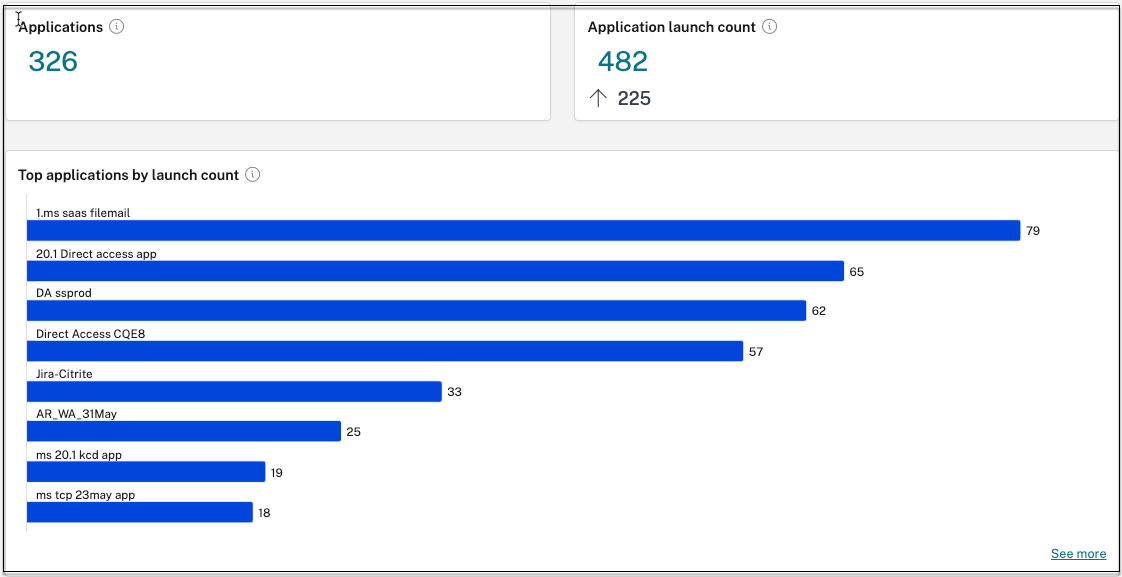
Principales usuarios por número de lanzamientos de aplicaciones
Utilice el gráfico Principales usuarios por conteo de lanzamiento de aplicaciones para ver los datos por usuario. Por ejemplo, la cantidad de veces que un usuario inició la aplicación TCP, el volumen total de datos cargados al servidor de aplicaciones y el volumen total de datos descargados del servidor de aplicaciones. Puede filtrar los datos para una línea de tiempo preestablecida o para una línea de tiempo personalizada.
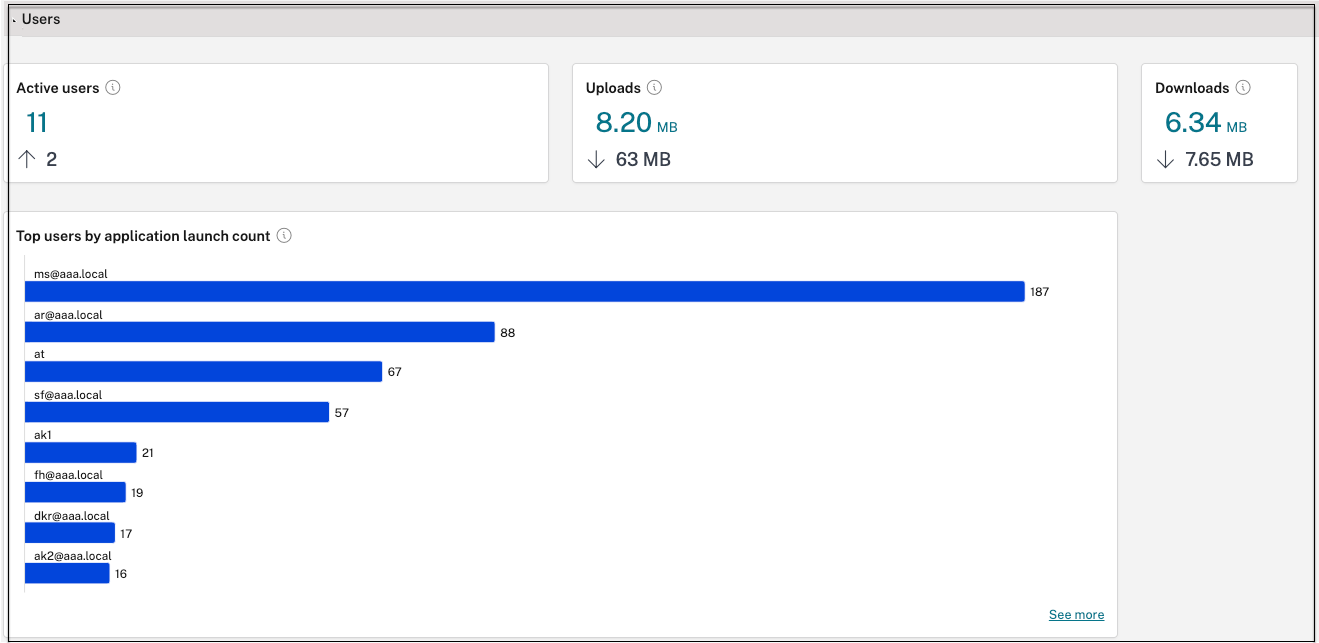
Principales políticas de acceso por aplicación
Utilice el gráfico Principales políticas de acceso por aplicación para ver la lista de políticas de acceso que se aplican en las aplicaciones. Haga clic en el enlace Ver más para ver la lista de políticas asociadas con las aplicaciones y la cantidad de veces que se aplican las políticas. También puede utilizar la opción Buscar en la página Políticas de acceso para filtrar las políticas según el nombre de la política. También puede buscar políticas específicas utilizando los operadores de búsqueda para refinar aún más su búsqueda. Para obtener más detalles, consulte Operadores de búsqueda.
Principales aplicaciones descubiertas
Utilice el gráfico de las principales aplicaciones descubiertas por total de visitas para ver la lista de dominios individuales y únicos a los que se ha accedido en algún momento pero que no están asociados con ninguna aplicación. Estos dominios se enumeran según la cantidad total de visitas a esos dominios. Los administradores pueden usar este gráfico para ver si muchos usuarios acceden a un dominio de particular interés. En tales casos, los administradores pueden crear una aplicación con ese dominio para facilitar el acceso.
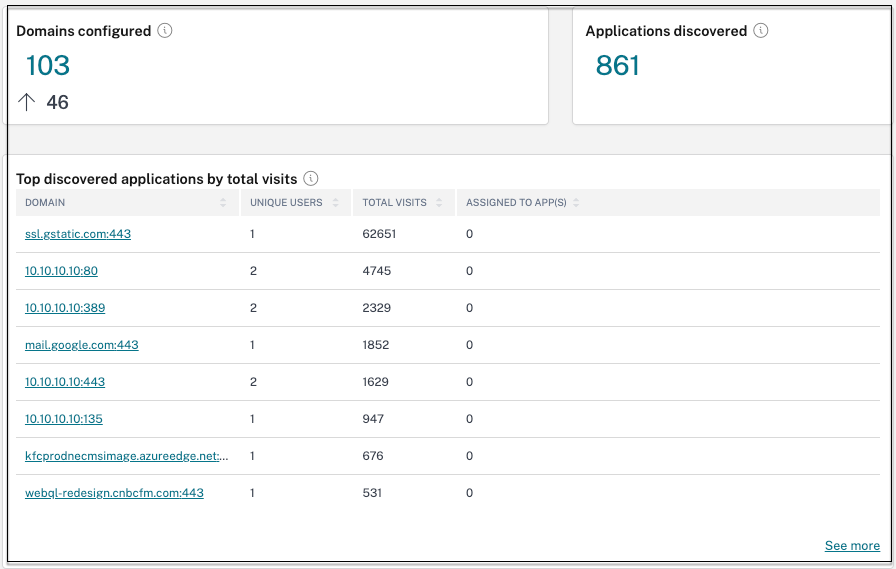
En el gráfico, la columna ASIGNADO A APLICACIONES muestra la cantidad total de aplicaciones que tienen este dominio configurado como parte de sus valores de URL relacionados o URL de destino. Al hacer clic en el número se muestran las aplicaciones asignadas a este dominio.
Puede hacer clic en el enlace Ver más para ver más detalles sobre todos los dominios.
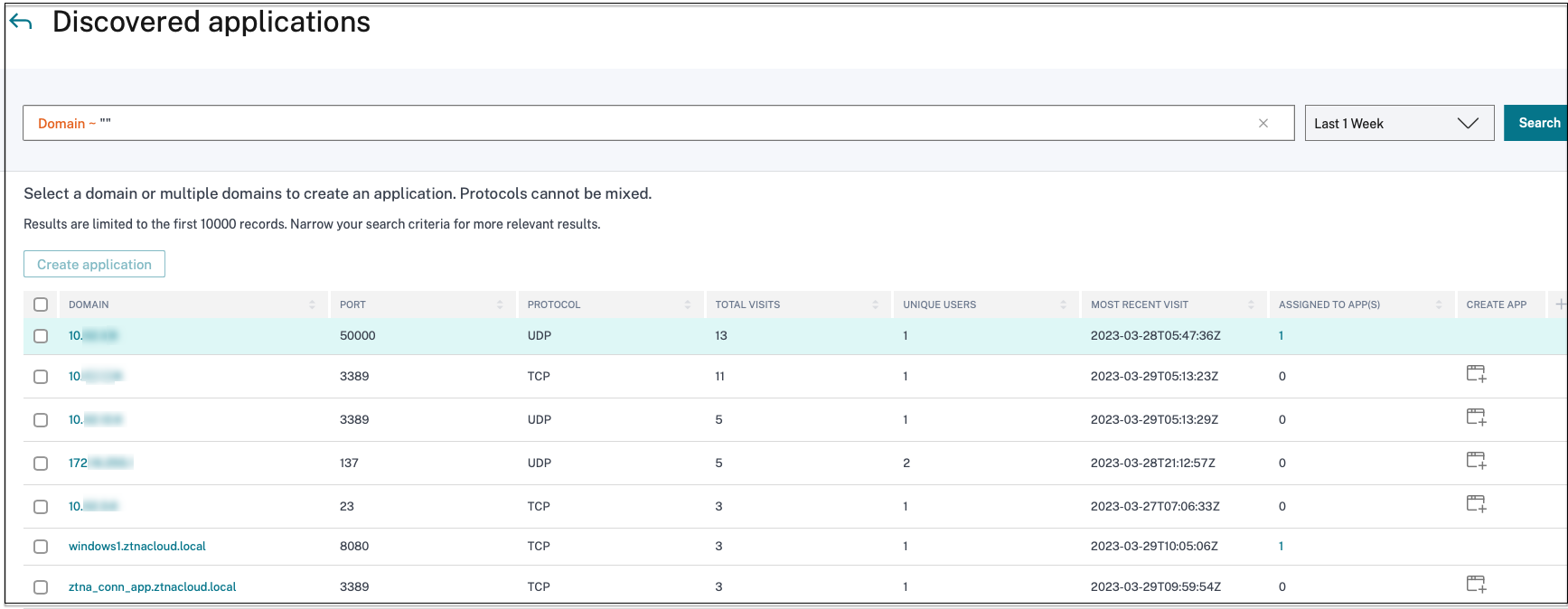
La página Aplicaciones descubiertas muestra los detalles de los dominios, como el nombre de dominio, el puerto, el protocolo, las visitas totales, los usuarios únicos y la fecha de visita más reciente. Todas las columnas del gráfico se pueden ordenar. Puede utilizar la barra de búsqueda para buscar según el dominio.
Nota
- Los protocolos se derivan de los puertos estándar utilizados por los clientes.
- La lista de dominios descubiertos está limitada a 10000 registros.
Creación de una aplicación a partir del gráfico
Haga clic en el ícono + en línea con el dominio correspondiente para crear una aplicación. Aparece el asistente de configuración de la aplicación. El ícono de creación de aplicaciones no aparece en las filas en las que ya se creó una aplicación con la misma combinación de dominio, puerto y protocolo, y está en estado completo.
- El tipo de aplicación se completa automáticamente según el protocolo de la aplicación que haya seleccionado. Sin embargo, puedes cambiar el tipo, si es necesario.
- Los valores de los campos URL , Dominios relacionados, Destino, Puerto, Protocolo se completan automáticamente. Complete los pasos para agregar una aplicación. Para obtener más detalles, consulte Flujo de trabajo guiado por el administrador para una fácil incorporación y configuración.
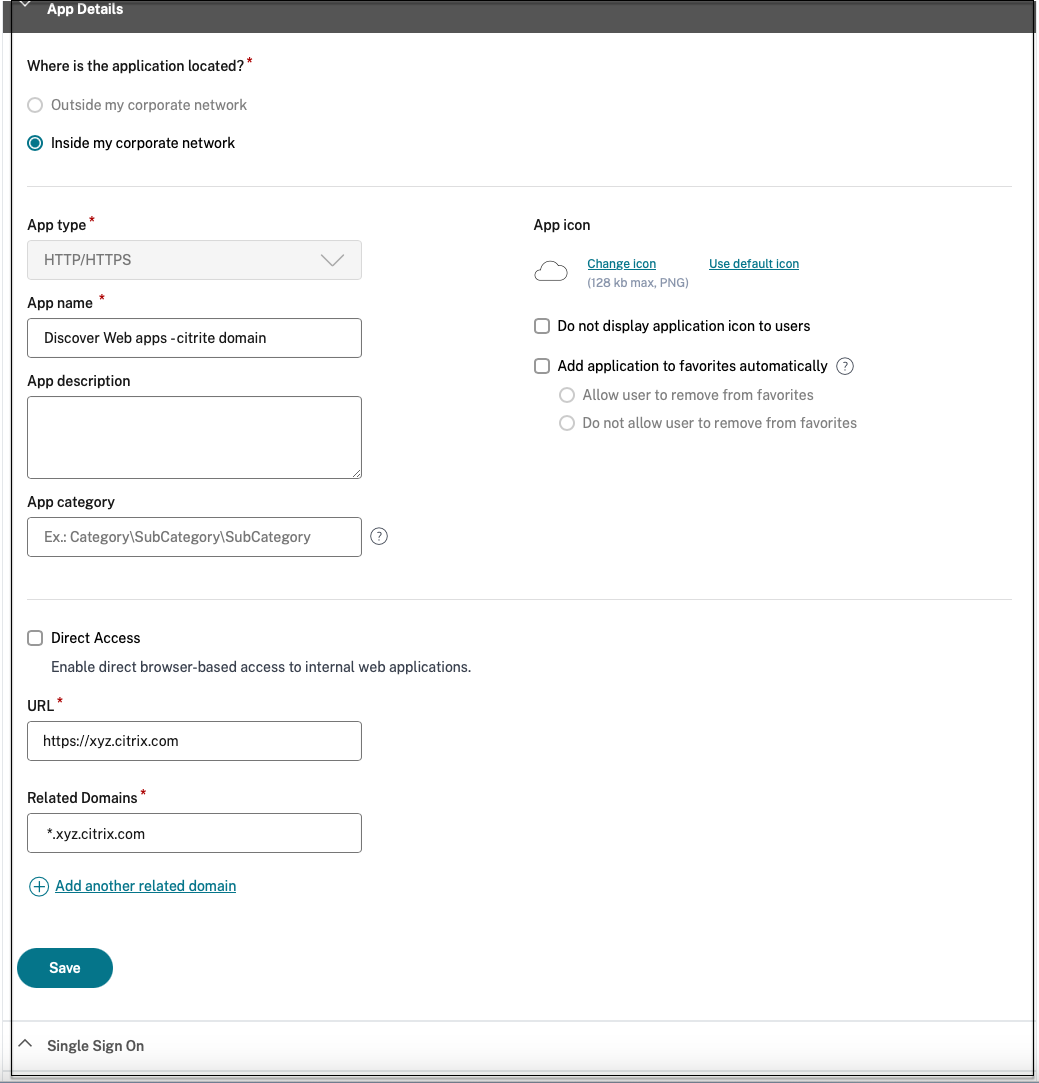
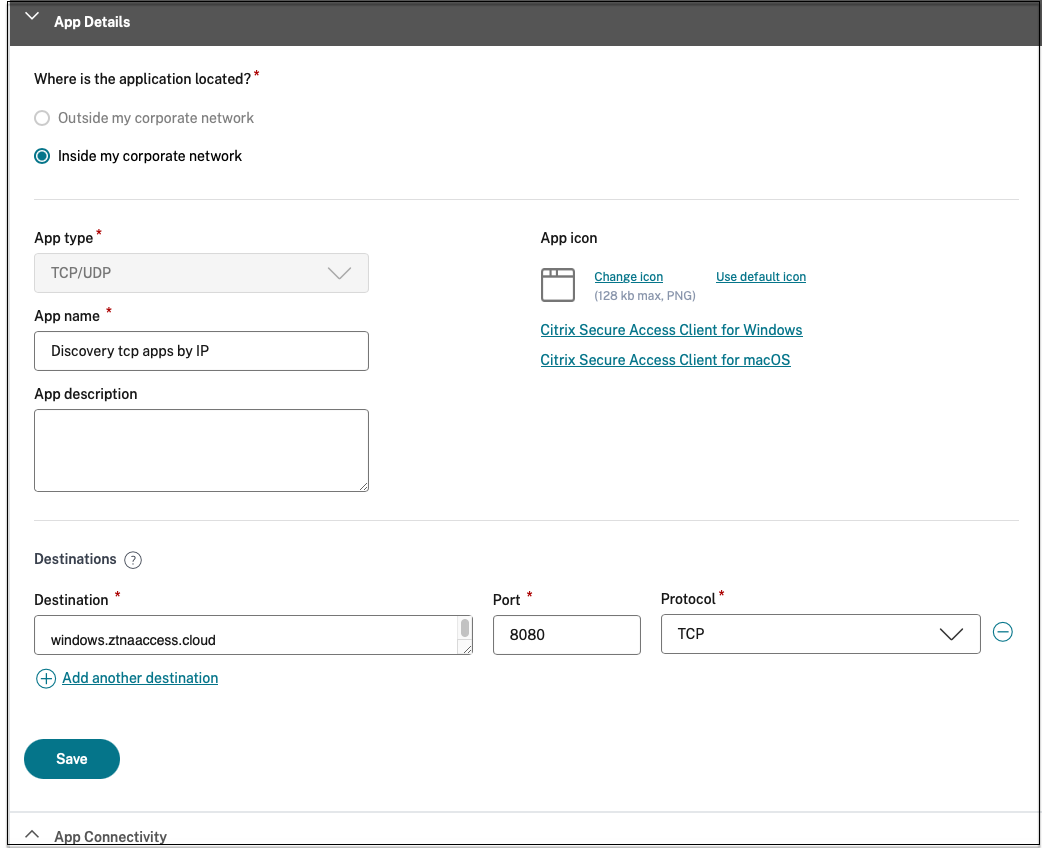
También puede hacer clic en el enlace de dominio único para ver más detalles y crear una solicitud para ese dominio. Al hacer clic en un enlace de dominio, se muestran los registros de autenticación de usuario para ese dominio. Haga clic en el botón Crear aplicación . Complete los pasos para agregar una aplicación.
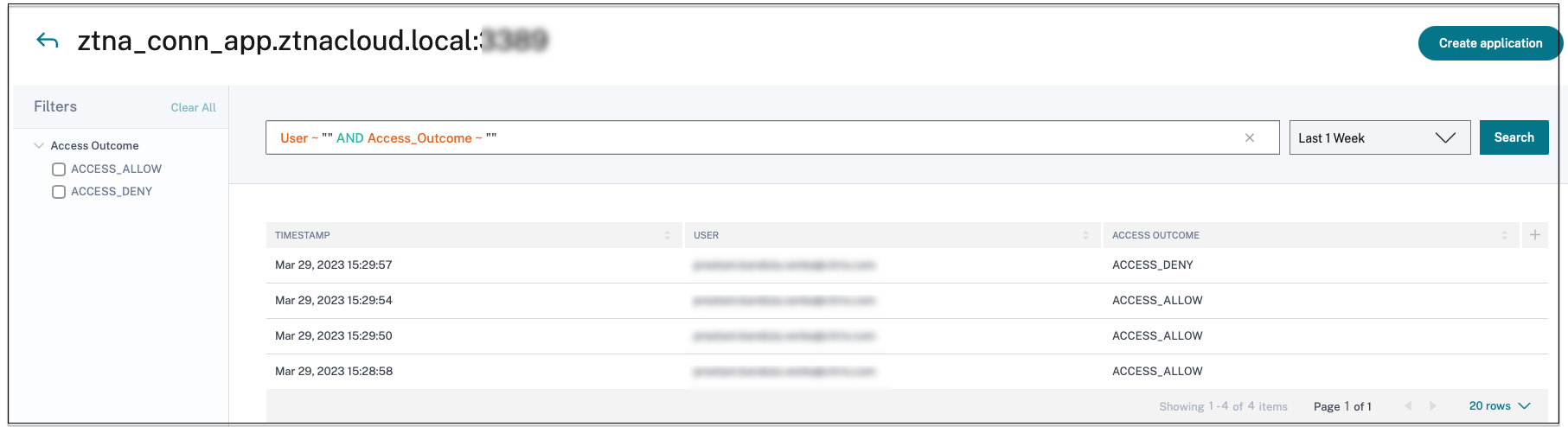
Operadores de búsqueda
Los siguientes son los operadores de búsqueda que puede utilizar para refinar su búsqueda:
- = (es igual a algún valor): Para buscar los registros/políticas que coincidan exactamente con los criterios de búsqueda.
- != (no es igual a algún valor): Para buscar registros/políticas que no contengan los criterios especificados.
- ~ (contiene algún valor): Para buscar los registros/políticas que coincidan parcialmente con los criterios de búsqueda.
- !~ (no contiene algún valor): Para buscar registros/políticas que no contengan algunos de los criterios especificados.